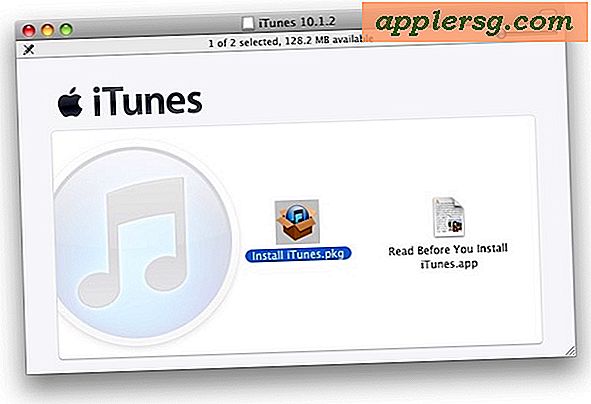एकाधिक उपकरणों पर स्थापित करने के लिए एक बार आईओएस अपडेट डाउनलोड करें

यदि आपके पास कई आईफ़ोन, आईपैड, या आईपॉड हैं जिन्हें आईओएस के नवीनतम संस्करण में अपडेट करने की आवश्यकता है, तो आप कुछ बैंडविड्थ को सहेजने के लिए एक अच्छी चाल का उपयोग कर सकते हैं और मैक ओएस एक्स या विंडोज से कई डिवाइसों पर लागू करने के लिए एक आईओएस अपडेट फ़ाइल डाउनलोड कर सकते हैं। यह एक ऐसे परिवार के लिए एक आदर्श समाधान है जिसमें एकाधिक आईफ़ोन या आईपैड हैं जिन्हें अद्यतन करने की आवश्यकता है, खासकर जब आप एक ही फर्मवेयर को कई बार डाउनलोड नहीं करना चाहते हैं।
स्पष्ट होने के लिए, आईओएस डिवाइस एक ही प्रकार और मॉडल का होना चाहिए, जिसका अर्थ है कि तीन अलग-अलग आईफोन 4 एस एक ही फर्मवेयर का उपयोग कर सकते हैं, लेकिन एक आईफोन 4 एक ही अपडेट फ़ाइल का उपयोग आईपैड 2 के रूप में नहीं कर सकता है, और आईपॉड टच कर सकता है एक आईफोन 4 एस अद्यतन फ़ाइल का उपयोग नहीं करते हैं, और इसी तरह। वही मॉडल एक ही आईपीएसएसडब्ल्यू का उपयोग करते हैं, विभिन्न मॉडलों को अलग-अलग आईपीएसएसडब्ल्यू की आवश्यकता होती है।
एकाधिक आईओएस उपकरणों के साथ एकल आईपीएसएस फाइल का उपयोग कैसे करें
ऐसा करने के लिए, आपको सीधे ऐप्पल से आईओएस फर्मवेयर फ़ाइलों को डाउनलोड करने की आवश्यकता होगी। आईपैड, आईपॉड टच, आईफोन के लिए फर्मवेयर लिंक यहां आवश्यक हैं, एक बार जब आपके पास फ़ाइल हो, तो आप उन्हें उस फ़ोल्डर में रखें जहां आईपीएसडब्ल्यू फाइलें स्थानीय रूप से संग्रहीत की जाती हैं। मैक ओएस एक्स और विंडोज़ की प्रक्रिया यहां दी गई है, और हाँ आप किसी पीसी या मैक से जुड़े आईओएस डिवाइस को अपडेट करने के लिए मैक या पीसी पर डाउनलोड की गई आईपीएसएसडब्लू फाइल का उपयोग कर सकते हैं, फाइलें प्लेटफॉर्म अज्ञेयवादी हैं।
मैक ओएस एक्स के लिए:
- आईट्यून्स से बाहर निकलें
- "फ़ोल्डर पर जाएं" लाने के लिए कमांड + Shift + G दबाएं और अपने आईओएस डिवाइस के आधार पर निम्न पथ दर्ज करें:
- डाउनलोड की गई आईपीएसएस फ़ाइल को उचित स्थान पर खींचें और छोड़ें
- आईट्यून लॉन्च करें और अपग्रेड शुरू करने के लिए आईओएस डिवाइस को कंप्यूटर से कनेक्ट करें
~ / लाइब्रेरी / आईट्यून्स / आईफोन सॉफ्टवेयर अपडेट्स
~ / लाइब्रेरी / आईट्यून्स / आईपैड सॉफ्टवेयर अपडेट्स
~ / लाइब्रेरी / आईट्यून्स / आईपॉड सॉफ्टवेयर अपडेट्स
विंडोज के लिए:
- आईट्यून्स से बाहर निकलें
- आईओएस डिवाइस और विंडोज के संस्करण के आधार पर निम्न निर्देशिका पर नेविगेट करने के लिए विंडोज एक्सप्लोरर का उपयोग करें:
- IPSW फ़ाइल को उचित सॉफ़्टवेयर अद्यतन निर्देशिका में ले जाएं
- आईट्यून्स को लॉन्च करें और आईओएस डिवाइस को पीसी से कनेक्ट करें
विंडोज एक्स पी:
\ दस्तावेज़ और सेटिंग्स \ उपयोगकर्ता नाम \ अनुप्रयोग डेटा \ Apple कंप्यूटर \ iTunes \ iPhone सॉफ़्टवेयर अद्यतन
विंडोज विस्टा और विंडोज 7:
\ उपयोगकर्ता \ उपयोगकर्ता नाम \ AppData \ रोमिंग \ ऐप्पल कंप्यूटर \ iTunes \ iPhone सॉफ़्टवेयर अद्यतन
यह सब कुछ है, और यहां यह काम करता है; कोई भी ऐप्पल के सर्वर से सीधे फर्मवेयर लिंक का उपयोग कर आईट्यून्स के बिना अपडेट डाउनलोड कर सकता है। एक बार आपके पास फर्मवेयर फ़ाइल हो जाने के बाद आप या तो एएलटी / विकल्प क्लिक पुनर्स्थापित करने के साथ .ipsw फ़ाइलों का उपयोग करने की मानक विधि का उपयोग कर सकते हैं या ऊपर उल्लिखित दृष्टिकोण का उपयोग कर सकते हैं जो कंप्यूटर को मूर्खतापूर्वक सोचता है कि यह आईओएस अपडेट को डाउनलोड करता है, जो तुरंत तत्काल अनपॅक करेगा और आईट्यून्स के लॉन्च पर आईओएस अपग्रेड प्रक्रिया शुरू करें।
ओटीए अपडेट के बारे में भी मत भूलना, जो आईओएस को रिलीज के बीच केवल बदलाव डाउनलोड और अपडेट करने की अनुमति देता है। परिणामस्वरूप ओटीए अपडेट अक्सर पूर्ण फर्मवेयर फ़ाइल का आकार 1/12 हो सकता है, और हालांकि उन्हें कई डिवाइसों के बीच साझा नहीं किया जा सकता है, हालांकि ऑन-डिवाइस अपडेट के छोटे आकार में बैंडविड्थ के प्रति जागरूक विकल्प हो सकता है।
हमारी टिप्पणियों में इस महान युक्ति के लिए विचार देने के लिए AJ और NeverEnuf के लिए धन्यवाद।